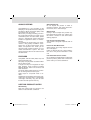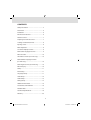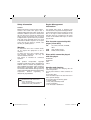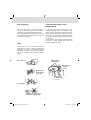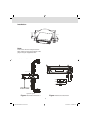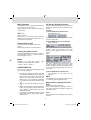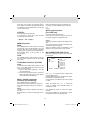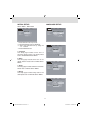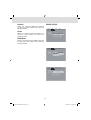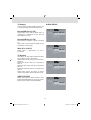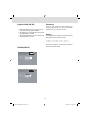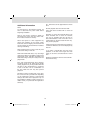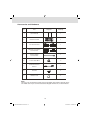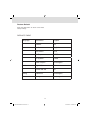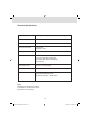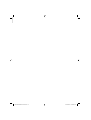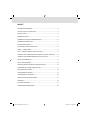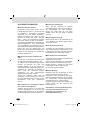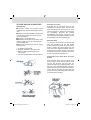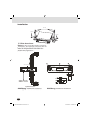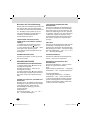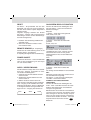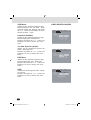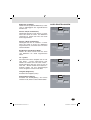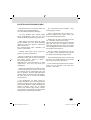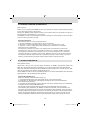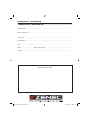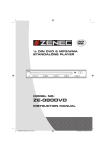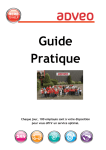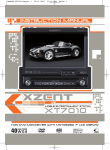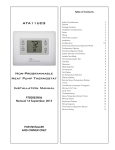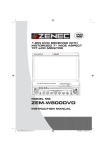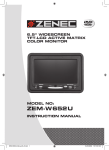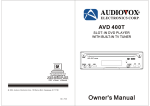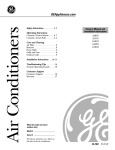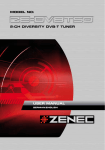Download ZENEC ZE-050DVD Instruction manual
Transcript
MOBILE DVD & MP3/WMA STANDALONE PLAYER POWER EJECT PLAY STOP ZE-050DVD RESET PREVIOUS A-IN NEXT V-I N MODEL NO: ZE-050DVD INSTRUCTION MANUAL ZE-050DVD Manual E+D.indd 1 12.08.2004 13:48:54 Uhr When Washing Car Do not expose the product to water or excessive moisture. This could cause electrical shorts, fire or other damage. AUDIO SYSTEMS Congratulations to your purchase of this DVD player. This product has been designed and built to deliver the highest quality video reproduction with CD sound. We are sure you‘ll enjoy watching your favorite movies with this player as a part of your multimedia system. For best results, please consult a professional mobile electronics installer for application advice or troubleshooting. To guarantee top performance, we recommend to using quality installation accessories such as RCA interconnects, power cables, and speaker wire. Thank you for choosing audio systems products for your mobile entertainment system. We can‘t change the world, but we can make it sound and look better. When Parked Parking in direct sunlight can produce very high temperatures inside your vehicle. Give the interior a chance to cool down before starting playback. Use the proper Power Supply This product is designed to operate with 12 volt DC. Protect the Disc Mechanism Avoid inserting any foreign objects into the slot of this player. Failure to observe this may cause malfunction due to the precise mechanism of this unit. Use Authorized Service Centres Do not attempt to disassemble or adjust this precision product, please refer to the service centre near by for service assistance. FEATURES Compatible with PAL-DVD (Video CD) and NTSC DVD (Video CD). This player can play discs recorded in either PAL or NTSC format. A single LSI chip now integrates all major DVD playback circuit functions including MPEG2 decoder, video D/A converter, and audio decoders. L/R stereo analog audio outputs for connection to existing head unit aux inputs. Video output is composite video or Svideo. Supplied remote handles multi-function software (multi - language audio - track/subtitle, multi-angle, multi-story, etc), plus all basic functions and last position memory USE THIS PRODUCT SAFELY When Driving Keep the volume level low enough to be aware of road and traffic conditions. 2 ZE-050DVD Manual E+D.indd 2 12.08.2004 13:48:55 Uhr CONTENTS Safety Information .........................................4 Disc Notes .....................................................5 Installation .....................................................6 Electrical Connections...................................6 Remote Control .............................................7 Preparing the Remote Control.......................7 Loading a DVD/VCD/CD Disc .......................8 Ejecting a Disc ...............................................8 Basic Operation. ............................................8 On-Screen Display Function .........................9 Multi-audio Language Function ....................9 Menu Function ............................................10 Title Menu Function (For DVD only).............10 Multi-Subtitle Language Function (For DVD only) .............................................10 Multi-Angle Function (For DVD only) ...........10 MP3 Disc play .............................................10 Setup ...........................................................11 Initial Setup..................................................11 Language Setup ..........................................11 Video Setup .................................................12 Audio Setup .................................................13 Rating Setup................................................14 Additional Information .................................15 Accessories and Hardware .........................16 Defaults Table ..............................................17 Technical Specifications ..............................18 Warranty ......................................................35 3 ZE-050DVD Manual E+D.indd 3 12.08.2004 13:48:56 Uhr Safety information Region Management Information: Caution: Mobile DVD player is a class A laser product. However this mobile DVD player uses a visible/invisible laser beam which could cause hazardous radiation exposure if directed into the eyes. Be sure to operate the mobile DVD player correctly as instructed. Use of controls or adjustments or performance of procedures other than those specified herein may result in hazardous radiation exposure. Do not open covers and do not repair by yourself, refer servicing to qualified person. This Mobile DVD Player is designed and manufactured to respond to the Region Management Information that is recorded on a DVD disc. If the region number described on the DVD disc does not correspond to the region number of this Mobile DVD Player, it cannot play this disc. Disc formats supported by this player (12 cm disc) CD: Warning: To reduce the risk of fire or electric shock, do not expose this equipment to rain or moisture. To reduce the risk of fire of electric shock, and annoying interference, use only the recommended accessories. This device is intended for continuous operation. VCD: DVD: Discs which cannot be played with this player DVD-ROM DVD-RAM CDV CD-G This product incorporates copyright protection technology that is protected by method claims of certain US patents and other intellectual property rights owned by Macrovision Corporation, and is intended for home and other limited viewing uses only unless otherwise authorized by Macrovision Corporation. Reverse engineering disassembly is prohibited. CD, CD-R, CD-RW, CD-ROM, MP3 VCD, SVCD, DVCD DVD5, DVD9, DVD10 Handing and cleaning Dirt, dust, scratches and warping disc will cause misoperation. Do not place stickers or make scratches on discs. Do not warp discs. A disc should be kept in its case when not in use to prevent damage. or Do not place discs in following place: 1. Direct sunlight 2. Dirty, dusty and damp areas 3. Near car heaters 4. On the seats or dashboard Manufactured under license from Dolby Laboratories. ”Dolby” and the double-D symbol are trademarks of Dolby Laboratories. Manufactured under license from Dolby Laboratories. Dolby and the double-D symbol are t 4 ZE-050DVD Manual E+D.indd 4 12.08.2004 13:48:56 Uhr Disc Cleaning Preparing New Discs with Rough Spots Use a dry soft cloth to wipe the surface. If the disc is quite dirty, use a soft cloth slightly moistured with isopropyl (rubbing) alcohol. Never use solvents such as benzine, thinner or conventional record cleaners as they may mar the surface of the disc. A new disc may have rough edges on its inside and outside edges. If a disc with rough edges is used, the proper setting will not be performed and the player will not play the disc. Therefore, remove the rough edges in advance by using a ball point pen or pencil as shown on the right . To remove the rough edges, press the side of the pen or pencil against the inside and outside edges of the disc. Note: 4 A disc may become somewhat scratched (although not enough to make it unplayable) depending on how it is handled and the conditions of exposure. Note these scratches are not an indication of any problem with the player. Rough spots on outside edge Label side up Ball point pen or pencil Do not touch the underside of the disc Rough spots on inside edge Do not bend Wipe the disc from center toward the outside edge 5 ZE-050DVD Manual E+D.indd 5 12.08.2004 13:48:57 Uhr Installation Installation SCREW M5X25 SCREW M4X6 SCREW M4X6 Note: First remove thetwo transport screws. Note: Next, attach mounting the First remove thethe two transportbracket screws. of Next, attach the mounting bracket of the player using the supplied screws. First remove thetwo transport screws. Installation Next, attach the mounting bracket of the Note: player screws. p y using g thesupplied pp First remove the two transport screws. Next, attach the mounting bracket of the player using the supplied screws. 1 2 3 Remote control receiver Audio in Audio in Video in (GND)Black (ACC+)Red CigaretteLighter Lighter Cigarette Figure: Electrical Connections 1 Figure: Electrical Connections1 Language Video Audio Ratin Figure: Electrical Connections 2 6 ZE-050DVD Manual E+D.indd 6 12.08.2004 13:48:58 Uhr Remote Control: 10. Changes the AUDIO soundtrack on multiaudio soundtrack DVD disc. Changing of the sound mode of the VCD/CD disc 11. Switch the Repeat mode of DVD/VCD/ CD/MP3 disc 12. Changes the SUBTITLE language on multisubtitle language DVD disc 13. Display statistical disc information during Playback 14. Eject button 15. Display the SETUP menu 16. Press to pause playback 17. Press to stop playback 18. Press to skip to the next track 19. press to skip back one track 20. Press to start forward rapidly 21. Press to reverse rapidly 22. Mute the volume 23. Disc search button, cooperatively used with numeric button 24. Zoom in the capture 25. Select playing discs recorded in either PAL or NTSC format in the stop mode. 26. Changes the view angle on multi-angle DVD disc 27. Selects forward slow motion Playback DISP PAUSE ZOOM 1. Change the Video/Audio to mode IN 2. Press POWER to turn the unit ON or OFF 3. Display the root menu that is stored on the DVD disc Selects between PBC ON a PBC OFF on a VCD 4. in MENU mode, these buttons move the cursor to the up or down in MENU mode, these buttons move the cursor to the left or right 5. Confirm the Track/Chapter selected with the number key or selected with the cursor buttons on TV screen or return to playback 6. Increase or decrease the volume 7. Numeric buttons 8. Press to increase 10 9. Display the TITLE menu that is stored in DVD disc Preparing the Remote Control Inserting the Battery 1. Open the battery compartment cover. 2. Insert the new battery ( 3V Cr2025 ). Make sure that the positive and negative terminals of the battery are oriented indicated. 3. Close the cover 7 ZE-050DVD Manual E+D.indd 7 12.08.2004 13:48:58 Uhr (depending on the disc format) as follows: DVD VCD: ➞ 1/2x ➞ 1/4x ➞ 1/6x ➞ 1/7x ➞ Using the Remote Control Point the remote control toward the front of the player (at the remote receiver “eye”) Operation angle: About ± 30 degree in each the direction of the front of the IR mark. To prevent damage to the unit, be sure to follow the connection diagram (page 6). Pause (still picture) Pressing PAUSE button during playback, it will stop play temporarily. Press the PAUSE button for the second time to resume playback. Repeat Loading a DVD/VCD/CD Disc (Figure: ELECTRICAL CONNECTIONS 2) Press the REPEAT button to select repeat mode as follows: DVD: Press the REPEAT button to select repeat mode as follows. 1. Turn the ignition to the Accessory (ACC) position. POWER button (1). 2. Press the 3. Insert the disc into the disc slot (2) with the label side of the disc facing up. 4. The player starts playback automatically. ➞ RepeatChapter ➞ Repeat Title ➞ OFF ➞ SVCD/VCD/CD/MP3: Press the REPEAT button to select repeat mode as follows. Ejecting a disc Press @ (EJECT) button (3) to eject the disc. ➞ Repeat Single ➞ Repeat ALL ➞ OFF ➞ Stopping play 1. Press the ■ (Stop) button to stop playback. Press the 4 (play) button for playback. 2. Press the ■ (Stop) button twice. It will stop the playback and go back to initial Track/Chapter. 1. Repeat Single mode continuously repeat the current track/song. 2. in Repeat ALL mode, all tracks /songs on the disc are repeated. ZOOM If button ZOOM is pressed, picture will enlarge time to time. But some DVD discs pictures can not be zoomed. Rapid Forward/Reverse Press FF 8 & REW 7 during play. Each time the button is pressed the speed changes (depending on the disc format) as follows: DVD/VCD/CD/MP3: TITLE ➞ Nomal playback ➞ 2x ➞ 4x ➞ 8x ➞ 20x ➞ Press TITLE button when DVD is playback, it will come back to TITLE to play. Skipping Track GOTO: Press GOTO button for the first time, it will appear the searching time function and searching title/chapter function. Press GOTO button for the second time, it will give the bookmark when the disc is playing, on the other hand, the function is escaped. You need to press the GOTO button the third time when the disc is playing to escape the function. Press 9/: on the remote handset or on the front panel during playback. Press : to skip to next track, and 9 to back one track. Slow Motion Playback Press the slow button during playback. Each time the button is pressed the changes 8 ZE-050DVD Manual E+D.indd 8 12.08.2004 13:48:59 Uhr Mute Function On-Screen Display Function Press MUTE button on the card remote Control to cut down the sound output. Press it again or vol 팬팫 to resume to previous volume Level. Press the DISPLAY button during playback to display the contents of the current disc on the screen. Example: (1) Press DISPLAY for the first time: DVD SVCD VCD CD VOL 팬팫 Volume Control: Press VOL 팬 on the card remote control to increase the sound level and press VOL 팫 to decrease the sound level. The elapsed time and the remain time will be shown on the screen (2) Press DISPLAY for the second time: SVCD VCD CD: Remote Sensor (IR) Point the remote handset to the remote sensor. Receive the signal from remote handset. Disc type, elapsed time, remain time Track Number, Total Track Number of the disc currently being played will shown on the screen. DVD: Turning the player on/off Press the POWER button on front of panel or press POWER button on remote control to turn the player on or off. Mode Whenever you press AUX button, input condition is to be changed as follows. ➞ DVD ➞ AUX1 ➞ AUX2 ➞ Bitrate 8.448 Mbps Disc type, elapsed time, remain time, Title number, Chapter number, view angle, audio channel, audio type, language, Subtitle number of the currently being play will be shown on the screen. AUDIO/VIDEO IN The unit can accept an auxiliary(AUX) signal from external equipment. (3) Press DISPLAY for the third time: The message on the screen will be cleared. 1. Connect the equipment and the unit with A/V cables, the AUDIO OUT of the external equipment is connected to the AUDIO IN jack on the front panel of the unit, the VIDEO OUT of the external equipment is connected to the VIDEO IN jack of the unit. 2. Turn on the external equipment and the unit. 3. Select input function by pressing the AUX button on the remote control, Select the AUX1 (back) or AUX2 (front) input from external AV signal. 4. The signals are routed through the Video output jack and the Audio output jack of the DVD unit. MP3: The elapsed time on the screen will be shown or cleared by pressing display button. Multi-audio Language Function DVD: Press AUDIO during playback. Each time the button is pressed, number of the audio soundtrack language changes on sequential order. Notes: The language number is different according to the disc. 9 ZE-050DVD Manual E+D.indd 9 12.08.2004 13:49:00 Uhr VCD CD: Multi-angle Function (For DVD only) Press AUDIO during playback. It is possible to switch the sound between monaural and stereo sound. ➞ Stereo ➞ Left ➞ Right ➞ MENU Function DVD: VCD: Press ANGLE during playback. Each time the button is pressed, number of the angle changes in sequential order. Notes: The angle number is different according to the disc. The function only work for discs having scenes recorded at different angles. will When no different angles are available, display in the top left corner of the screen. x Press MENU button while the disc is playing and the disc menu will be displayed. You can navigate with the remote control navigation keys and select a feature with the ENTER key. Press MENU twice, it will go back to the primary place. x When no different language soundtrack are recorded, will be displayed at screen left top corner. x Some disc only contain one language soundtrack. When no different language soundtrack is available will be displayed in the top left corner of the screen. MP3 /MPEG/JPG DISC PLAY MP3 disc is playing as the format of FOLDER. For example: Press MENU button while the disc is playing, you can switch between PBC ON and PBC OFF mode. CD-R ROOT -- TITLE Menu Function (For DVD only) If the DVD has multiple titles recorded on the disc. It can select preferred title from the title menu to start playback. 1. Press TITLE during playback. The title menu is displayed. 2. Press the cursor button show in TV screen, select preferred title by the cursor button and confirmed by ENTER key. Multi- subtitle Language Function (For DVD only) Press SUBTITLE during playback. Each time the button is pressed , number of the subtitle language changes in sequential order. Notes: The language number is different according to the disc. Some discs only contain one language soundtrack. Mode MENU -- Track Track Track Track Track Track Folder 0 01 02 03 04 05 06 Normal Use 5634 to select the item or folder, then press ENTER button. Pressing REPEAT button repeatedly can select three kinds of repeat play mode. In the playback, use 9/: to kip an item ahead or back. When the STOP, use 5634 Move the cursor to MODE, press ENTER button to change the mode. Use SUBTITLE button to return the upper window. Note: Press MENU or TITLE button to enter the preview mode when playing JPG. 10 ZE-050DVD Manual E+D.indd 10 12.08.2004 13:49:01 Uhr INITIAL SETUP SETUP MENU - MAIN PAGE Language Video OSD Menu Subtitle Audio LANGUAGE SETUP Language Rating Video OSD Menu English Subtitle Off Audio English Rating English Off Audio English Audio English DVD Menu English DVD Menu English Francais ~ Espanol Nederlanas 1. Press SETUP in the stop mode. 2. The initial SETUP menu is displayed. 3. Select the preferred item by using the 3/4 buttons. 4. Press ENTER buttons. Language Video Audio Rating English OSD Menu Subtitle a. Language This setup page includes all the item of Language display feature. The detail please refer to LANGUAGE SETUP MENU. English Chinese Off French Audio English Spanish DVD Menu English Dutch Auto Off b. Video This setup page include all the item for TV display feature. Please refer to VIDEO SETUP MENU. Language c. Audio This setup page includes all the item for AUDIO. Please refer to AUDIO SETUP MENU. Video OSD Menu Subtitle Audio Rating English English Off Chinese Audio English French DVD Menu English Spanish Dutch d. Rating This setup page includes rating feature. The detail please refer to RATING SETUP MENU. Language Video OSD Menu Subtitle Audio Rating English English Off Chinese Audio English French DVD Menu English Spanish Dutch 11 ZE-050DVD Manual E+D.indd 11 12.08.2004 13:49:02 Uhr Subtitle Select the preferred SUBTITLE language by using the cursor buttons and confirm by pressing ENTER. VIDEO SETUP Language Audio Video TV Shape Select the preferred AUDIO soundtrack by using the cursor buttons and confirm by pressing ENTER. Audio Rating 16:9 TV System NTSC Video output CVBS NTSC PAL PAL 60 PALM Auto DVD Menu Select the preferred DISC MENU language by using the cursor buttons and confirm by pressing ENTER. Language Video TV Shape Audio Rating 16:9 TV System NTSC Video output CVBS CVBS YUV RGB YpbPr Language Video TV Shape Audio Rating 16:9 4:3 PS TV System NTSC 4:3 LB Video output CVBS 16:9 12 ZE-050DVD Manual E+D.indd 12 12.08.2004 13:49:02 Uhr TV Aspect This is to select the appropriate TV aspect (4:3 or 16:9) according to the connected TV set. AUDIO SETUP Language Video Audio Rating Normal/PS (For 4:3 TV) Played back in the PAN & SCAN style. (If connected to wide-screen TV, the left and right edges are cut off) Digital out Lpcm 48k DS Raw PCM Off Raw Normal/LB (For 4:3 TV) Played back in letterbox style.(If connected to wide-screen TV, black bands appear at top and bottom of the screen.) Language Wide (For 16:9 TV) Video Digital out Lpcm 48k DS Select when a wide-screen TV set is connected. Audio Rating Raw PCM Off Raw TV System This player can play discs recorded in either PAL or NTSC format in this setting. Select NTSC format, when you connected to NTSC TV. Select PAL format, when you connected to PAL TV. Select PAL 60 format, when you connected to PAL TV. Select PAL M format, when you connected to PAL TV. Select AUTO format, the player TV output format will according to the DVD disc format. Language Video Digital out Lpcm 48k DS Audio Rating Raw Off Off On VIDEO OUTPUT Select the Preferred VIDEO OUTPUT type (CVBS/YUV/RGB/YpbPr) by using the cursor buttons and confirm by Pressing ENTER Language Video Digital out Lpcm 48k DS Audio Rating Raw Off Off On 13 ZE-050DVD Manual E+D.indd 13 12.08.2004 13:49:02 Uhr Digital/LPCM 48K DS • Press [SETUP] which in remote control to enter menu setting, Select [Audio]. • Set Digital out to Raw/PCM channel and press [ENTER] to confirm. • Set LPCM 48K DS to on/off channel and press [ENTER] to confim. Password Type the old password (The initial factory code is null) and key in a new four character password of you choice to confirm. Rating Pressing ENTER to change the preferred rating level between the following 8 level: 8. adult ➞ 1. kid safe ➞ 2.G ➞ 3. PG ➞ 4. PG_13 ➞ 5. PG_R ➞ 6.R ➞ 7.NC_17 Selected the RESET and pressing ENTER to return the default-values. RATING SETUP Language Video Rating ***** *** Password Rating 1. Kid Safe Load Factory Language Audio Video Password Rating Load Factory Reset Audio Rating ------&. Asult Reset 14 ZE-050DVD Manual E+D.indd 14 12.08.2004 13:49:03 Uhr Additional lnformation CD - Extra discs can be played back as music CD‘s. Notes To avoid shorts in the electrical system, be sure to disconnect the power cable before beginning installation. Normal playable discs are CD-R/CD-RW other than those recorded with a music CD recorder. Refer to the owner`s manual for details on connecting the power amp and other units, then make connections correctly. Never feed power to other equipment by cutting the insulation of the power supply lead of the unit and tapping into the lead. The current capacity of the lead will be exceeded, causing overheating. When replacing fuse, be sure to use only fuse of the same rating on this unit. With DVD-R/DVD-RW discs, only recordings made in the video format (Video mode) can be played back. DVD - RW discs recorded in the Video Recording format (VR mode) cannot be played back. Playback of music CD-R/CD-RW discs even those recorded with a music CD recorder, may not be possible with this unit due to disc characteristics or dirt on the disc. Dirt or condensation on the lens inside this unit may also prevent playback. Titles and other text informations recorded on a CD-R/CD-RW discs can not be displayed by this unit. If you insert a CD-RW disc into this unit to playback, it will take a bit longer time than when you do with a conventional CD or CD-R disc. Read the precautions with the CD-R/CD-RW discs before using. Even with DVD-R/DVD-RW discs featuring recordings made in the Video format (Video mode), playback may not be possible with this unit due to disc characteristics or scratches or dirt on the disc. Dirt or condensation on the lens inside this unit may also prevent playback. Playback of discs recorded with a PC using the correct format is possible but depending on the application software, environmental settings and other factors playback may not be possible (For details, inquire at the store or dealer where you purchased the application software.) 15 ZE-050DVD Manual E+D.indd 15 12.08.2004 13:49:03 Uhr Accessories and Hardware Diagram Quantity N o. Item 1 User Manual 2 Remote Control 3 A/V Connections 1 4 MIC/AV Conversion Connections 1 5 Power Supply Connections 1 6 L-fo r m steel BKT 2 7 External Remote Sensor 1 8 Screws 4 9 Rubber Foot 4 Enter /Add 1 / C H- / C H+ User Manual 1 Note: The use of any accessories except for those provided might result in damage to the unit. Make sure only to use the accessories shipped with the unit, as shown above. 16 ZE-050DVD Manual E+D.indd 16 12.08.2004 13:49:04 Uhr Restore Default Press the YES button to return to the initial factory settings. DEFAULTS TABLE Language Video Audio Rating OSD Menu English Subtitle Off Audio English DVD Menu 16:9 TV Shape NTSC TV System CVBS Video Output Unchanged Digital Out Raw LPCM 48K DS On Password Unchanged Rating Unchanged 17 ZE-050DVD Manual E+D.indd 17 12.08.2004 13:49:04 Uhr Technical Specifications Supply Voltage: 12 VDC (10.8V~ 16V), test voltage 13.2V, negative ground Environment Temperature: 0°C ~ 45°C Chassis Dimensions: 183.4 x 178 x 50 (mm) Current Consumption: Less than 2A Quiescent < 5mA Video System: NTSC/PAL/AUTO Discs Played: (1) DVD-VIDEO Disc 5” (12cm) single-sided, single-layer 5” (12cm) single-sided, double-layer (2) Compact Disc (CD-DA, VIDEO CD) 5” (12cm) Disc Audio Output Level: 2ch 2.0 +0/-1Vrms (10K Ω) Video Output Level: 1± 0.2V (75 Ω) Characteristics: (1) Frequency Response 20Hz~20KHz ( ±2dB) (2) S/N Ratio 85dB (JIS) (1KHz) (3) Channel separation > 85dB (1KHz) Note: Specifications and design are subject to modification, without notice, due to improvements in technology. 18 ZE-050DVD Manual E+D.indd 18 12.08.2004 13:49:04 Uhr ZE-050DVD Manual E+D.indd 19 12.08.2004 13:49:05 Uhr ZENEC ZE-050DVD Stand Alone Player Vielen Dank für den Kauf dieses ZENEC Produktes Mit dem Kauf des ZE-050DVD haben Sie sich für ein Produkt entschieden, das Ihnen aufgrund der Verwendung von hochwertigen Materialien und Bauteilen eine lange Lebensdauer garantiert. Durch die vielfältigen Anschlussmöglichkeiten und aufgrund einfacher Montage lässt sich der ZE050DVD problemlos in jede A/V Anlage integrieren ohne das ein großer Installationsaufwand betrieben werden muss. Obwohl bei der Entwicklung dieses Gerätes auf einfachste und logische Bedienung geachtet wurde, empfehlen wir die Bedienungsanleitung vor der Installation gut durchzulesen. Bewahren Sie die Bedienungsanleitung außerdem an einem sicheren Ort auf, damit Sie darin nachschlagen können wenn später Fragen auftauchen sollten. Zusätzlich soll sie beitragen, dass Sie das ganze Potential dieses Produktes nutzen können. Lesen Sie sich vor allem die Garantiebestimmungen genau durch, um im Falle eines Defektes den optimalen Service und Kundendienst nutzen zu können. Sollten Sie dennoch Fragen haben, wenden Sie sich bitte an Ihren ZENEC – Händler oder den jeweiligen Landesvertrieb. GENERELLE FUNKTIONEN UNTERSTÜTZTE DISC – FORMATE: DVD, SVCD, VCD, CD, MP3, etc. UNTERSTÜTZTE TV BILDFORMATE: NTSC, PAL oder AUTO VIDEO - AUSGÄNGE: PAN & SCAN, LETTER BOX oder WIDESCREEN AUDIO - AUSGÄNGE: DOLBY DIGITAL oder DTS über DIGITAL OUT oder STEREO über ANALOG – OUT ANSCHLÜSSE: 2 x A/V IN, 1 x A/V OUT, 1 x S-VIDEO OUT, 1 x DIGITAL OUT SONSTIGES: IR – Fernbedienung, IR – Infrarotauge, umfangreiches Montagematerial LÄNDERKENNUNG (REGIONAL CODE) DVD Abspielgeräte und auch DVD Discs beinhalten eine Länderkennung, die definiert wo die Hard – oder Software gekauft wurde. Die Wiedergabe einer Disc ist nicht möglich, wenn die Länderkennung vom Abspielgerät und der Disc nicht übereinstimmen. Die Länderkennung ist jeweils auf dem Produkt abgebildet. Der Regional Code dieses Gerätes ist 2, der folgenden Gebieten zugeordnet ist: ■ Region 2: Japan, Westeuropa, Nordeuropa, Südamerika und Mittlerer Osten Dolby Digital Hergestellt unter der Lizenz von Dolby Laboratories. Dolby und das Doppel-D-Symbol sind Warenzeichen von Dolby Laboratories. Vertrauliches unveröffentlichtes Werk. © 1992 – 1997 Dolby Laboratories, Inc. Alle Rechte vorbehalten. 1 ZE-050DVD Manual E+D.indd 20 12.08.2004 13:49:05 Uhr INHALT SICHERHEITSHINWEISE .......................................................................3 PFLEGE VON CD’S UND DVD’S ............................................................4 INSTALLATION .......................................................................................5 FERNBEDIENUNG .................................................................................6 VORBEREITUNG DER FERNBEDIENUNG ............................................6 AUSWERFEN EINER DISC .....................................................................7 GRUNDFUNKTIONEN ............................................................................7 ON-SCREEN DISPLAY FUNKTION ........................................................8 MENÜ – FUNKTIONEN ..........................................................................9 TITEL – MENÜ FUNKTION (NUR FÜR DVD) ..........................................9 AUSWAHL DER SPRACHE DES UNTERTITELS (NUR FÜR DVD) .........9 AUSWAHL DES KAMERAWINKELS (NUR FÜR DVD)............................9 MP3 FILES ABSPIELEN .........................................................................9 SETUP (HAUPTMENÜ) .........................................................................10 SPRACHEINSTELLUNGEN (LANGUAGE SETUP) ...............................10 VIDEOEINSTELLUNGEN (VIDEO SETUP) ............................................11 AUDIOEINSTELLUNGEN .....................................................................12 RATINGEINSTELLUNGEN ....................................................................13 VOREINGESTELLTE WERTE ................................................................13 ZUSÄTZLICHE INFORMATIONEN .......................................................14 ZUBEHÖR ............................................................................................15 TECHNISCHE DATEN ..........................................................................17 GARANTIEBESTIMMUNGEN ...............................................................35 21 ZE-050DVD Manual E+D.indd 21 12.08.2004 13:49:05 Uhr ■ Gebrauch des Players während der Fahrt: Gemäß den in verschiedenen Ländern der EU geltenden Verkehrsvorschriften, darf ein Monitor der in Sichtweite des Fahrers montiert ist während der Fahrt nicht betrieben werden, da er den Fahrer vom Verkehrsgeschehen ablenkt. Beachten Sie unbedingt die geltenden Vorschriften in Ihrem Land, da ansonsten Regressansprüche von den Versicherungen geltend gemacht werden können! Achten Sie zusätzlich darauf dass die Lautstärke in Ihrem Fahrzeug nur so hoch ist, so das Sie Außengeräusche wie z.B eine Polizeisirene noch klar wahrnehmen können. ■ Einwirkung von Feuchtigkeit, Wasser oder anderen Flüssigkeiten: Schützen Sie den Player vor Wasser oder anderen Flüssigkeiten, die ins Innere des Gerätes eindringen können. Ein Kurzschluss mit Brandfolge könnte daraus resultieren! ■ Spannungsversorgung: / C H- Bei diesem Gerät handelt es sich um ein Laserprodukt der Klasse 1. Im Inneren wird ein sichtbarer / unsichtbarer Laserstrahl verwendet, der eine starke Strahlenbelastung verursachen kann, wenn er direkt gerichtet ist. Stellen Sie sicher, dass der DVD – Player wie angewiesen betrieben wird. Eine andere als die in der Bedienungsanleitung spezifizierte Verwendung der Bedienungselemente und Einstellungen oder Durchführung von Verfahren kann zu einer gefährlichen Strahlenbelastung führen. Öffnen Sie nicht die Abdeckungen und führen Sie keine Reparaturen selbst durch. Lassen Sie die Wartung von qualifizierten Personen durchführen. Wenn Sie das Fahrzeug im direkten Sonnenlicht parken, kann die Temperatur in der Fahrgastzelle sehr stark ansteigen. Sorgen Sie dafür dass die Luft etwas abkühlt, bevor Sie das Gerät in Betrieb nehmen. / C H+ ■ Laserprodukt der Klasse 1: ■ Parken des Fahrzeuges: Dieses Gerät darf nur für Installationen mit +12V Bordnetz mit Minus gegen Masse verwendet werden. Enter /Add SICHERHEITS-HINWEISE ■ Laufwerksmechanismus: Vermeiden Sie das Kleinteile in das Innere des Gerätes gelangen. Dadurch kann es zu Fehlfunktionen kommen und der Laufwerksmechanismus kann beschädigt werden ■ Bei Reparaturen und Defekten: Auf dieses Gerät gewährt der Hersteller eine Garantiezeit von 2 Jahren, geltend ab dem Kaufdatum im Fachhandel. Wenn am Gerät Funktionsstörungen oder Defekte auftreten, bringen Sie das Gerät unverzüglich zu dem Händler zurück, bei dem Sie es gekauft haben. ■ Solide Montage: Befestigen Sie den ZE-050DVD in Ihrem eigenen Interesse auf einem soliden Untergrund, unter Verwendung des mitgelieferten Montage-Zubehörs. Die bei Unfällen auftretenden Beschleunigungskräfte sind teilweise enorm. Unsachgemäß montierte Geräte stellen bei Unfällen ein großes Risiko für die Insassen des Fahrzeuges dar. ACHTUNG!!! Unsachgemäße Reparaturversuche oder Manipulationen am Gerät führen zum Erlöschen der Garantiegewährleistung. 3 ZE-050DVD Manual E+D.indd 22 12.08.2004 13:49:05 Uhr PFLEGE VON CD’S UND DVD’S Reinigen einer Disc: Handhabung: Benutzen Sie ein trockenes Tuch um die Oberfläche zu reinigen. Wenn die Disc sehr stark verschmutzt ist, feuchten Sie ein Tuch leicht mit Isopropyl – Alkohol an und reinigen die Oberfläche. Benutzen Sie niemals Flüssigkeiten wie Benzin, Verdünner oder konventionellen Schaltplattenreiniger, da sie die Oberfläche der Disc beschädigen. ■ Schmutz, Staub und Kratzer können Fehlfunktionen bei der Wiedergabe verursachen. ■ Platzieren Sie keine Aufkleber auf der Disc und verursachen Sie auch keine Kratzer auf der Oberfläche. ■ Verbiegen Sie die Disc nicht. ■ Bewahren Sie die Disc in der dafür vorgesehenen Hülle auf, um zu vermeiden das sie beschädigt wird. ■ Bewahren Sie eine Disc nicht an folgenden Orten auf: 1. Im direkten Sonnenlicht. 2. Dreckige, staubige und feuchte Orte. 3. Nahe der Heizungsöffnungen Ihres Fahrzeuges. 4. Auf dem Armaturenbrett oder den Sitzen. Bitte beachten: Je nachdem wie eine Disc behandelt wird kann die Oberfläche mit der Zeit leichte Kratzer bekommen (damit sind nicht solche Kratzer gemeint die dafür sorgen das die Disc nicht mehr abgespielt werden kann!!!). Diese leichten Kratzer werden nicht durch das Gerät verursacht und deuten auch nicht auf ein vorhandenes Problem hin. Vorbereiten einer neuen Disc mit rauen Stellen: Eine neue Disc kann innen und außen raue Kanten haben. Wenn das der Fall ist, kann es sein das die Disc gar nicht oder nur fehlerhaft (Störungen) wiedergegeben wird. Mit Hilfe eines Kugelschreibers oder Bleistifts können Sie die rauen Kanten entfernen (siehe Skizze). Drücken Sie dazu den Stift gegen die innere und äußere Kante der Disc und fahren daran entlang. 4 ZE-050DVD Manual E+D.indd 23 12.08.2004 13:49:05 Uhr Installation SCREW M5X25 SCREW M4X6 SCREW M4X6 !!! Bitte beachten: Entfernen Sie zuerst die beiden TransportNote: schrauben. nächstes montieren removeAls First thetwo transport screws.Sie mit Hilfe der mitgelieferten Next, attach the mountingSchrauben bracket of thedie player thesupplied screws. beidenusing Montagewinkel. 1 2 3 Remote control receiver Language Video Rating **** Password Rating (GND)Black Audio Audio in 1. Kid Safe (ACC+)Red Audio in Video in Cigarette Zigarettenanzünder Lighter Abbildung: Elektrischer Anschluss 1 Figure: Electrical Connections1 Language Password Rating Video Audio Rating Abbildung: Elektrischer Anschluss 2 ---&. Asult 5 ZE-050DVD Manual E+D.indd 24 12.08.2004 13:49:06 Uhr Fernbedienung: 10 11 12 13 DISP PAUSE 14 15 16 17 18 19 20 21 22 ZOOM 23 24 25 26 27 Wechseln der Sprache der Tonspur einer DVD (bei VCD/CD Sound Modus). Auswählen des Repeat – Modus (bei DVD/VCD/CD). Wechseln des Untertitels. Anzeigen von Disc – Informationen wie z.B Spielzeit während der Wiedergabe. Eject – Taste (Disc wird ausgeworfen). Anzeigen des Setup – Menüs. Pause – Taste. Stop (stoppen der Wiedergabe). Sprung zum nächsten Track/Kapitel. Sprung zum vorhergehenden Track/Kapitel. Schneller Vorlauf. Schneller Rücklauf. Aktivieren der Muting – Funktion (Stummschaltung). Aktivieren der Zeitlupenfunktion. Zoom – Taste. PAL oder NTSC – Wiedergabe (Wiedergabe muss vorher gestoppt werden). Wechseln des Blickwinkels. Aktivieren der Zeitlupenfunktion. Vorbereitung der Fernbedienung 1 Wählen Sie zwischen den A/V – Eingängen. 2 Drücken Sie die Taste Power um das Gerät einzuschalten bzw. auszuschalten. 3 Zeigt das Hauptmenü der DVD an (bei VCD PBC ON oder OFF). 4 Benutzen Sie diese Tasten um den Cursor im DVD Menü zu bewegen. 5 Bestätigen des auf dem Bildschirm ausgewählten Track/Kapitel. Auswahl der Tracks/Kapitel erfolgt über die Cursor – oder Nummerntasten. 6 Lautstärkeregelung. 7 Nummerntasten. 8 Erhöhen der Nummerntasten um eine 10er Stelle. 9 Das Titelmenü der DVD wird angezeigt. Einlegen der Batterie 1. Öffnen Sie das Batteriefach. 2. Legen Sie die neue Batterie ein (3v Cr2025). 3. Schließen Sie das Batteriefach. 6 ZE-050DVD Manual E+D.indd 25 12.08.2004 13:49:06 Uhr Benutzen der Fernbedienung: Richten Sie die Fernbedienung auf die Front des Players oder den Infrarotempfänger und achten Sie darauf dass der Winkel zum IR – Empfänger nicht größer als 30° ist. Um eine Beschädigung des Gerätes zu vermeiden, beachten Sie bitte den Anschlussplan auf Seite 5. LADEN EINER DVD/VCD/CD DISC (ABBILDUNG: ELECTRICAL CONNECTIONS 2) 1. Schalten Sie die Zündung ein (ACC). 2. Drücken Sie die Power – Taste (1). 3. Legen Sie die Disc mit der Label – Seite nach oben in den Schacht (2) ein. 4. Der Player startet automatisch mit der Wiedergabe. TITEL/KAPITELSPRUNG BEI DER WIEDERGABE Drücken Sie während der Wiedergabe 9 / : auf der Fernbedienung oder am Bedienteil. Drücken Sie : um den Track bzw. das Kapitel zu überspringen und zum nächsten zu gelangen oder 9 um an den Anfang des Tracks bzw. Kapitels zu springen. Durch mehrmaliges drücken dieser Taste können Sie mehrere Tracks bzw. Kapitel zurückspringen. ZEITLUPE Drücken Sie die Zeitlupentaste während der Wiedergabe. Jedes Mal wenn die Taste gedrückt wird, ändert sich die Geschwindigkeit (abhängig vom Disc – Format) wie folgt: Normale Wiedergabe ➝ 1/2x ➝ 1/4 ➝ 1/6 ➝ 1/7 ➝ Normale Wiedergabe… AUSWERFEN EINER DISC Drücken Sie die Eject @ Taste (3) um die Disc auszuwerfen. PAUSE (STANDBILD) Drücken Sie während der Wiedergabe die Pause – Taste um sie anzuhalten. GRUNDFUNKTIONEN WIEDERHOLUNG (REPEAT) DER WIEDERGABE Drücken Sie die Repeat – Taste um einen Modus wie folgend auszuwählen: DVD: Kapitel (Chapter) wiederholen ➝ Titel (Title) wiederholen ➝ Aus ➝ Kapitel wiederholen… UNTERBRECHEN DER WIEDERGABE: 1. Drücken Sie die Stop < Taste um die Wiedergabe anzuhalten. Drücken Sie die Play 4 Taste um die Wiedergabe zu starten. 2. Drücken Sie die Stop < Taste zweimal. Die Wiedergabe wird gestoppt und wird an den ersten Track bzw. Kapitel zurückgestellt. SCHNELLER VORLAUF & SCHNELLER RÜCKLAUF Drücken Sie FF 9 & REW : während der Wiedergabe. Jedes Mal wenn die jeweilige Taste gedrückt wird, ändert sich die Geschwindigkeit (abhängig vom Disc – Format) wie folgt: DVD/VCD/CD: Normale Wiedergabe ➝ 2x ➝ 4x ➝ 8x ➝ 20x ➝ Normale Wiedergabe… SVCD/VCD/CD/MP3: Track (Single) wiederholen ➝ Komplett wiederholen ➝ Aus ➝ Track wiederholen… 1. Mit der Repeat Single Funktion wird der gerade wiedergegebene Track wiederholt. 2. Mit der Repeat All Funktion werden alle Tracks auf der Disc wiederholt. 7 ZE-050DVD Manual E+D.indd 26 12.08.2004 13:49:06 Uhr RESET ON-SCREEN DISPLAY FUNKTION Der Reset – Knopf befindet sich auf dem Bedienteil und muss mit einem Kugelschreiber oder einem anderen spitzen Gegenstand aktiviert werden. Folgende Vorgänge erfordern den Einsatz der Reset – Funktion (alle vorgenommenen Einstellungen werden auf den Auslieferungszustand zurückgesetzt): Drücken Sie während der Wiedergabe einer Disc die Display – Taste um Informationen darüber anzuzeigen. 1. Nachdem das Gerät fertig installiert bzw. verkabelt wurde. 2. Wenn sich das Gerät mit keiner Taste mehr bedienen lässt. 2. Display – Taste wird das zweite Mal gedrückt: SVCD, VCD, CD: REMOTE SENSOR (IR - Empfänger) Richten Sie die Fernbedienung immer in die Richtung des IR – Empfängers. Er empfängt die Signale der Fernbedienung. POWER ON/OFF Beispiele: 1. Display – Taste wird einmal gedrückt: DVD, SVCD, VCD, CD: Es wird das Format, die verstrichene und verbleibende Zeit, Track – Nummer und die Gesamtzahl der Tracks von der gerade wiedergegebenen Disc auf dem Bildschirm angezeigt. DVD: Drücken Sie die Power – Taste am Bedienteil oder auf der Fernbedienung um den Player ein- oder auszuschalten. Bitrate AUDIO / VIDEO EINGANG Das ZE-050DVD verfügt über einen zusätzlichen AUX – Eingang, um Signale von externen Geräten wiederzugeben. 1. Verbinden Sie den ZE-050DVD mit dem externen Gerät. 2. Schalten Sie den ZE-050DVD und das externe Gerät an. 3. Wählen Sie durch drücken der AUX – Taste auf der Fernbedienung den jeweiligen AUX – Eingang. AUX1 befindet sich an der Rückseite des Gerätes, AUX2 am Bedienteil. 4. Die Signale werden durchgeschleift und liegen am A/V – Ausgang des Gerätes an. DVD ZE-050DVD Manual E+D.indd 27 AUX1 AUX2 8.448 Mbps 3. Display – Taste wird ein drittes Mal gedrückt: Die Anzeige auf dem Bildschirm verschwindet. MP3: Alle Daten der Disc (ID3-Tag) werden normal auf dem Bildschirm angezeigt. Die Display – Taste hat bei der Wiedergabe vom MP3 – Files keine Funktion! AUSWAHL DER VERSCHIEDENEN TONSPUREN: Drücken Sie während der Wiedergabe die Audio - Taste. Jedes Mal wenn Sie die Taste drücken wird zwischen den verschiedenen Tonspuren umgeschaltet. Bitte Beachten: Die Anzahl der verschiedenen Tonspuren ist je nach Disc verschieden. Einige Discs verfügen nur über eine einzige Tonspur. Wenn nur eine einzige Tonspur vorhanden ist, erscheint beim drücken der Audio – Taste das folgende Zeichen oben links auf dem 8 Bildschirm: 12.08.2004 13:49:06 Uhr x = Diese Aktion kann im Moment nicht ausgeführt werden bzw. wird von dem gerade wiedergegebenen Medium nicht unterstützt. x = Diese Aktion kann im Moment nicht ausgeführt werden bzw. wird von dem gerade wiedergegebenen Medium nicht unterstützt. VCD: Drücken Sie während der Wiedergabe die Audio Taste. Sie haben die Möglichkeit zwischen Mono und Stereo zu wählen. Stereo ➝ Left ➝ Right ➝ Partner Left ➝ Partner Right ➝ Stereo… CD: Drücken Sie während der Wiedergabe die Audio - Taste. Das folgende Zeichen wird oben links auf dem Bildschirm erscheinen: AUSWAHL DES KAMERAWINKELS x = Diese Aktion kann im Moment nicht ausgeführt werden bzw. wird von dem gerade wiedergegebenen Medium nicht unterstützt. MENÜ – FUNKTIONEN DVD: Drücken Sie während der Wiedergabe die Menü – Taste um das Disc – Menü anzuzeigen. Sie können sich mit den Pfeiltasten 5634 im Menü bewegen und den gewünschten Menüpunkt mit der Enter – Taste anwählen. VCD: Drücken Sie während der Wiedergabe die Menü – Taste um zwischen PBC ON und PBC OFF zu wählen. TITEL – MENÜ FUNKTION (NUR FÜR DVD): Falls der Inhalt einer DVD in verschiedene Kapitel aufgeteilt ist, können Sie diese im Titel – Menü direkt anwählen und wiedergeben. 1. Drücken Sie während der Wiedergabe die Titlel – Taste. Das Titel – Menü wird angezeigt. (NUR FÜR DVD) Drücken Sie während der Wiedergabe die Angle – Taste. Jedes Mal wenn Sie die Angle – Taste drücken wird zwischen den verschiedenen Kamerawinkeln umgeschaltet. Bitte beachten: Die Anzahl der Kamerawinkel ist je nach Disc verschieden. Die Funktion kann nur mit Discs genutzt werden, bei denen Filmszenen aus verschiedenen Kamerawinkeln gedreht wurden. Wenn keine verschiedenen Kamerawinkel auf der Disc vorhanden sind, erscheint beim drücken der Angle – Taste das folgende Symbol oben links auf dem Monitor: x = Diese Aktion kann im Moment nicht ausgeführt werden bzw. wird von dem gerade wiedergegebenen Medium nicht unterstützt. MP3 Files abspielen: MP3 Files werden in Ordnern auf der Disc gespeichert. Beispiel: CD-R ROOT -- MENU -- Track Track Track Track Track Track 0 01 02 03 04 05 06 Mode Folder Normal 2. Wählen Sie mit den Pfeiltasten 5634 das entsprechende Kapitel aus und bestätigen Sie Ihre Auswahl mit der Enter – Taste. Wählen Sie mit den Pfeiltasten 5634 einen Track oder Ordner aus und drücken die Enter – AUSWAHL DER SPRACHE DES Taste. Durch drücken der Repeat – Taste UNTERTITELS (NUR FÜR DVD): können Sie zwischen 3 verschiedenen VarianDrücken Sie während der Wiedergabe die ten der Repeat – Funktion wählen. Während Subtitle – Taste. Jedes Mal wenn Sie die Sub- der Wiedergabe können Sie mit den Tasten title - Taste drücken wird zwischen den ver- 9 und : jeweils einen Track überspringen schiedenen Untertiteln umgeschaltet. oder einen Track zurück zurückspringen. Bitte beachten: Die Anzahl der Untertitel ist je nach Disc verschieden. Wenn keine verschiedenen Untertitel auf der Disc vorhanden sind, erscheint beim drücken der Subtitle – Taste das folgende Symbol oben links auf dem Monitor: Bitte beachten: Die Tasten FF8 & REW 7 haben während der Wiedergabe von MP3 Files keine Funktion. 9 ZE-050DVD Manual E+D.indd 28 12.08.2004 13:49:06 Uhr INITIAL SETUP SETUP MENU---MAIN PAGE Language Video OSD Menu Subtitle Audio Rating English Off SPRACHEINSTELLUNGEN (LANGUAGE SETUP) Language Video OSD Menu Subtitle Audio English Rating English Off Audio English Audio English DVD Menu English DVD Menu ~ English Francais ~ Espanol Nederlanas 1. Drücken Sie nachdem Sie die Wiedergabe gestoppt haben die Setup – Taste. 2. Das Setup – Menü wird angezeigt. 3. Wählen Sie mit den Tasten 3/4 den gewünschten Menüpunkt aus. 4. Drücken Sie die Enter – Taste. Language Video Audio Rating English OSD Menu Subtitle English Chinese Off French Audio English Spanish DVD Menu English Dutch Auto a. SPRACHE Unter diesem Menüpunkt finden Sie alles was mit den verschiedenen Sprachen wie z.B Untertiteln usw. zu tun hat. Nähere Informationen finden Sie in dieser Anleitung unter der Rubrik SPRACHEINSTELLUNGEN. b. VIDEO Unter diesem Menüpunkt finden Sie alles was mit der Video – Wiedergabe wie z.B das Bildformat usw. zu tun hat. Nähere Informationen finden Sie in dieser Anleitung unter der Rubrik VIDEOEINSTELLUNGEN. c. AUDIO Unter diesem Menüpunkt finden Sie alles was mit der Audio – Wiedergabe wie z.B DTS – Einstellungen zu tun hat. Nähere Informationen fin- den Sie in dieser Anleitung unter der Rubrik AUDIOEINSTELLUNGEN. d. RATING Unter diesem Menüpunkt finden Sie alles was mit der Eingabe eines Passwortes für den Parental Lock zu tun hat. Einige DVD’s lassen es zu, dass Sie mit dieser Funktion die Wiedergabe von DVD’s die Gewaltszenen oder sonstiges nicht für Kinder geeignetes Material enthalten, einschränken können. Nähere Informationen finden Sie in dieser Anleitung unter der Rubrik RATINGEINSTELLUNGEN. ZE-050DVD Manual E+D.indd 29 Off Language Video OSD Menu Subtitle Audio Rating English English Off Chinese Audio English French DVD Menu English Spanish Dutch Language Video OSD Menu Subtitle Audio Rating English English Off Chinese Audio English French DVD Menu English Spanish Dutch 10 12.08.2004 13:49:06 Uhr OSD Menu: Wählen Sie die gewünschte Sprache (Englisch/Chinesisch) in der das OSD – Menü angezeigt werden soll. Benutzen Sie hierfür die 5/6 - Tasten und bestätigen Sie durch drücken der Enter – Taste. VIDEO EINSTELLUNGEN Language Video TV Shape Untertitel (Subtitle): Audio Rating 16:9 TV System NTSC Video output CVBS Wählen Sie die gewünschte Sprache (Englisch/Chinesisch) des Untertitels aus. Benutzen Sie hierfür die 5/6 - Tasten und bestätigen Sie durch drücken der Enter – Taste. NTSC PAL PAL 60 PALM Auto Ton bzw. Sprache (Audio): Wählen Sie die gewünschte Sprache der Audio – Wiedergabe aus. Benutzen Sie hierfür die 5/6 - Tasten und bestätigen Sie durch drücken der Enter – Taste. Language Video TV Shape Audio Rating 16:9 TV System NTSC Video output CVBS CVBS YUV RGB YpbPr DVD Menu: Wählen Sie die gewünschte Sprache (Englisch/Chinesisch) des DVD – Menüs aus. Benutzen Sie hierfür die 5/6 - Tasten und bestätigen Sie durch drücken der Enter – Taste. OSD: Schalten Sie die Anzeige des OSD – Menüs ein oder aus. Benutzen Sie hierfür die 5/6 - Tasten und bestätigen Sie durch drücken der Enter – Taste. Language Video TV Shape Audio Rating 16:9 4:3 PS TV System NTSC 4:3 LB Video output CVBS 16:9 11 ZE-050DVD Manual E+D.indd 30 12.08.2004 13:49:07 Uhr Bildformat (TV Shape): Wählen Sie das passende Bildformat (4:3 oder 16:9) in Abhängigkeit des angeschlossenen Monitors aus. AUDIO EINSTELLUNGEN Language Video Digital out Normal / PS (für 4:3 Monitore): Wiedergabe der Disc im Pan & Scan - Format. Wenn das Gerät mit einem 16:9 Bildschirm verbunden ist, werden die linke und rechte Kante abgeschnitten. Normal / LB (für 4:3 Monitore): Wiedergabe der Disc im Letterbox – Format. Wenn das Gerät an einem 16:9 Bildschirm angeschlossen ist, erscheinen oben und unten schwarze Balken. Lpcm 48k DS Language Video Digital out Lpcm 48k DS Audio Rating Raw PCM Off Raw Audio Rating Raw PCM Off Raw Breitbild für 16:9 Monitore (Wide): Wählen Sie dieses Format wenn Sie einen 16:9 Bildschirm am Gerät angeschlossen haben. TV – System: Das Gerät kann Discs abspielen die im PAL oder NTSC – Format aufgenommen sind. Wählen Sie NTSC wenn Sie einen NTSC – Monitor betreiben oder PAL wenn es sich um einen PAL – Monitor handelt. Wenn Sie Auto – Auswahl wählen, hat das Ausgangssignal immer das gleiche Format wie die Disc. Language Video Digital out Lpcm 48k DS Audio Rating Raw Off Off On Helligkeit (Brightness): Einstellen der Helligkeit (on/off). Language Kantenglättung (Edges): Einstellen der Kantenglättung. Sie können zwischen AUS, WEICH und SCHARF wählen. Video Digital out Lpcm 48k DS Audio Rating Raw Off Off On 12 ZE-050DVD Manual E+D.indd 31 12.08.2004 13:49:07 Uhr Dolby Digital / MP3 / WMA / Andere Installation ◆ Drücken Sie die Setup – Taste auf der Fernbedienung und wählen Sie den Menüpunkt Audio aus. ◆ Wählen Sie unter Dolby Digital (Analog Out) zwischen 2 Kanal und Off und drücken Sie die Enter – Taste zum bestätigen. ◆ Wählen Sie unter Dolby Digital (Digital Out) zwischen PCM, RAW und Off und drücken Sie die Enter – Taste zum bestätigen. ◆ Wählen Sie unter DTS (Analog Out) zwischen 2 Kanal und Off und drücken Sie die Enter – Taste zum bestätigen. Note: Sie unter DTS (Digital Out) ◆ Wählen First remove thetwo transport zwischen PCM, RAW und Off und screws. drücken Next, attach the mounting bracket of the Sie die Enter – Taste zum bestätigen. player using thesupplied screws. ◆ Wählen Sie unter MP3/WMA (Analog Out) zwischen 2 Kanal und Off und drücken Sie die Enter – Taste zum bestätigen. ◆ Wählen Sie unter MP3/WMA (Digital Out) zwischen PCM und Off und drücken Sie die Enter – Taste zum bestätigen. ◆ Wählen Sie unter Other (Analog Out) zwischen 2 Kanal und Off und drücken Sie die Enter – Taste zum bestätigen. ◆ Wählen Sie unter Other (Digital Out) zwischen PCM, RAW und Off und drücken Sie die Enter – Taste zum bestätigen. Passwort: Geben Sie das alte Passwort ein (Auslieferungszustand 0000) um danach eine von Ihnen ausgesuchte Zahlenkombination (vierstellig) einzugeben. Rating: Durch drücken der Enter – Taste können Sie das Rating – Level wählen. Es stehen Ihnen folgende 8 verschiedene Stufen zur Auswahl: GERÄT AUF WERKSEINSTELLUNG ZURÜCKSETZEN (RESTORE DEFAULT) Wählen Sie Yes und bestätigen Sie mit der Enter – Taste um das Gerät auf die Werkseinstellung zurückzusetzen. VOREINGESTELLTE WERTE Language Video Video Audio English Subtitle Off Audio English DVD Menu English TV Shape 16:9 TV System NTSC CVBS Audio Video Output Digital Out Rating LPCM 48K DS Password On Unchanged Rating Unchanged RATINGEINSTELLUNGEN Language OSD Menu Rating Raw ***** *** Password Rating 1. Kid Safe Load Factory (GND)Black (ACC+)Red Reset Cigarette Lighter Language Video Audio Rating Figure: Electrical Connections1 Password Rating Load Factory ------&. Asult Reset 13 ZE-050DVD Manual E+D.indd 32 12.08.2004 13:49:07 Uhr ZUSÄTZLICHE INFORMATIONEN → Um Kurzschlüsse zu vermeiden, sollten Sie vor Beginn der Installationsarbeiten das +12V Kabel der Batterie abhängen. → Um eine Endstufe oder andere Geräte richtig anzuschließen, lesen Sie sich noch einmal die Bedienungsanleitung genau durch. → Bitte zweigen Sie keinen Strom ab, indem Sie die Isolation des +12V Anschlusskabels auftrennen und einen weiteren Verbraucher daran anschließen. Der Anschlussdraht wäre überlastet und würde zu heiß werden. → Defekte Sicherungen immer gegen den gleichen Typ (Wert) austauschen. → Bei der Verwendung von DVD-R / DVD-RW bitte darauf achten das nur Discs wiedergegeben werden können, welche im Video – Format aufgenommen sind. DVD-RW die im Video Recording – Format aufgenommen sind, kann das Gerät nicht wiedergeben. → CD – Extra Discs können als Musik – CD’s wiedergegeben werden. → CD-R / CD-RW Disc die mit einem CD – Rekorder aufgenommen wurden, können auf diesem Gerät abgespielt werden. → Selbst wenn die CD-R / CD-RW mit einem CD – Rekorder aufgenommen wurde, kann es sein das es Probleme bei der Wiedergabe gibt. Das kann an Kratzern, Schmutz oder Eigenschaft der Disc liegen. Es besteht auch die Möglichkeit dass die Linse im Inneren des Gerätes verschmutzt ist. → Titel und andere Textinformationen die auf der CD-RW – Disc gespeichert sind, können mit diesem Gerät nicht angezeigt werden. → Eine CD-RW benötigt etwas mehr Zeit bis die Daten vom Gerät eingelesen sind als das bei einer CD oder CD-R der Fall ist. → Lesen Sie bitte die entsprechenden Vorkehrungen vor dem benutzen einer CD-R bzw. CD-RW – Disc durch. → Selbst wenn die DVD-R / DVD-RW im Video – Format aufgenommen ist, kann es sein das es Probleme bei der Wiedergabe gibt. Das kann an Kratzern, Schmutz oder Eigenschaft der Disc liegen. Es besteht auch die Möglichkeit dass die Linse im Inneren des Gerätes verschmutzt ist. → Die Wiedergabe von Discs welche im richtigen Format auf einem PC aufgenommen wurden ist möglich, aber immer abhängig von der benutzten Software, deren Einstellung und weiteren Faktoren. Wenn Sie zu diesem Thema noch weitere Fragen haben, wenden Sie sich bitte an den Händler, bei dem Sie die entsprechende Software gekauft haben. 14 ZE-050DVD Manual E+D.indd 33 12.08.2004 13:49:07 Uhr ZUBEHÖR 1 Bedienungsanleitung Diagram User Manual Menge 1 / C H- Beschreibung / C H+ N o. Fernbedienung 3 A/V Connections 1 4 MIC/AV Conversion Connections 1 5 Power Supply Connections 1 6 L-fo r m steel BKT 2 7 External Remote Sensor 1 8 Schrauben 4 9 Rubber Foot 4 Enter /Add 2 1 Bitte beachten: Bei der Benutzung von Zubehör welches nicht zum Lieferumfang gehört, kann es zu einer Beschädigung des Gerätes kommen. Seien Sie sicher dass Sie nur das Zubehör benutzen, das auf der oberen Zeichnung abgebildet ist. 15 ZE-050DVD Manual E+D.indd 34 12.08.2004 13:49:07 Uhr WARRANTY / GARANTIE 2 YEARS LIMITED WARRANTY Dear customer Thank you for purchasing this ZENEC product. It is advisable to keep the original packing material for any future transporting of the product. Should your ZENEC product require warranty service, please return it to the retailer from whom it was purchased or the distributor in your country. This ZENEC product is warranted against defective materials or workmanship for a period of TWO years from date of purchase at retail. Warranty Limitations This warranty does not cover any damage due to: 1. Improper installation, incorrect audio or mains connection(s). 2. Exposure to excessive humidity, fluids, heat sun rays or excessive dirt or dust. 3. Accidents or abuse, unauthorized repair attempts and modifications not explicitly authorized by the manufacturer. This warranty is limited to the repair or the replacement of the defective product at the manufacturer’s option and does not include any other form of damage, whether incidental, consequential or otherwise. The warranty does not cover any transport costs or damages caused by transport or shipment of the product. Warranty work will not be carried out unless this warranty certificate is presented fully completed with model, serial number, purchaser’s address, purchasing date and dealer stamp together with the original sales slip! 2 JAHRE GARANTIE Sehr geehrter Kunde, Vielen Dank, dass Sie sich zum Kauf dieses Produktes von ZENEC entschlossen haben. Wir bitten Sie, die Originalverpackung aufzuheben, z.B. für den Transport bei einem Garantiefall. Wenn Sie Garantie-Leistungen für dieses ZENEC Produkt beanspruchen, wenden Sie sich bitte direkt an den Händler, bei dem das Gerät gekauft wurde. Dieses ZENEC Produkt ist durch eine Werksgarantie von 2 Jahren ab Kaufdatum im Fachhandel gegen Material- oder Herstellungsfehler geschützt. Garantie-Einschränkungen Nicht unter Garantie fallen Schäden infolge von: 1. unsachgemässem Einbau oder inkorrektem Audio- oder Stromanschluss. 2. Einwirkung von übermässiger Feuchtigkeit, Flüssigkeit, Hitze, Sonneneinstrahlung oder starker Verschmutzung. 3. mechanischer Beschädigung durch Unfall, Fall oder Stoss; Schäden durch nicht autorisierte Reparaturversuche und/oder Modifikationen. Die Garantie dieses Produkts bleibt in jedem Fall auf die Reparatur bzw. den Ersatz (Entscheidung beim Hersteller) des ZENEC Produktes beschränkt. Transportschäden und die Kosten des Rücktransportes sind durch diese Garantie nicht abgedeckt. Jeder über diese Garantie-Erklärung hinausgehende Anspruch und Haftung für direkte / indirekte Folgeschäden werden ausdrücklich abgelehnt. Garantie-Ansprüche können nur mit einer korrekt und vollständig ausgefüllten Garantie-Karte und dem Original-Kaufbeleg geltend gemacht werden. 35 ZE-050DVD Manual E+D.indd 35 12.08.2004 13:49:08 Uhr WARRANTY / GARANTIE ZENEC Model: ZE-050DVD Serial Number: ............................................................................................................................. Date of Purchase: ......................................................................................................................... Your name: ................................................................................................................................... Your address: ............................................................................................................................... City: .............................................................................................................................................. State: ................................... ZIP or Postal Code ........................................................................ Country: ....................................................................................................................................... Dealer’s address & stamp 36 ZE-050DVD Manual E+D.indd 36 12.08.2004 13:49:08 Uhr